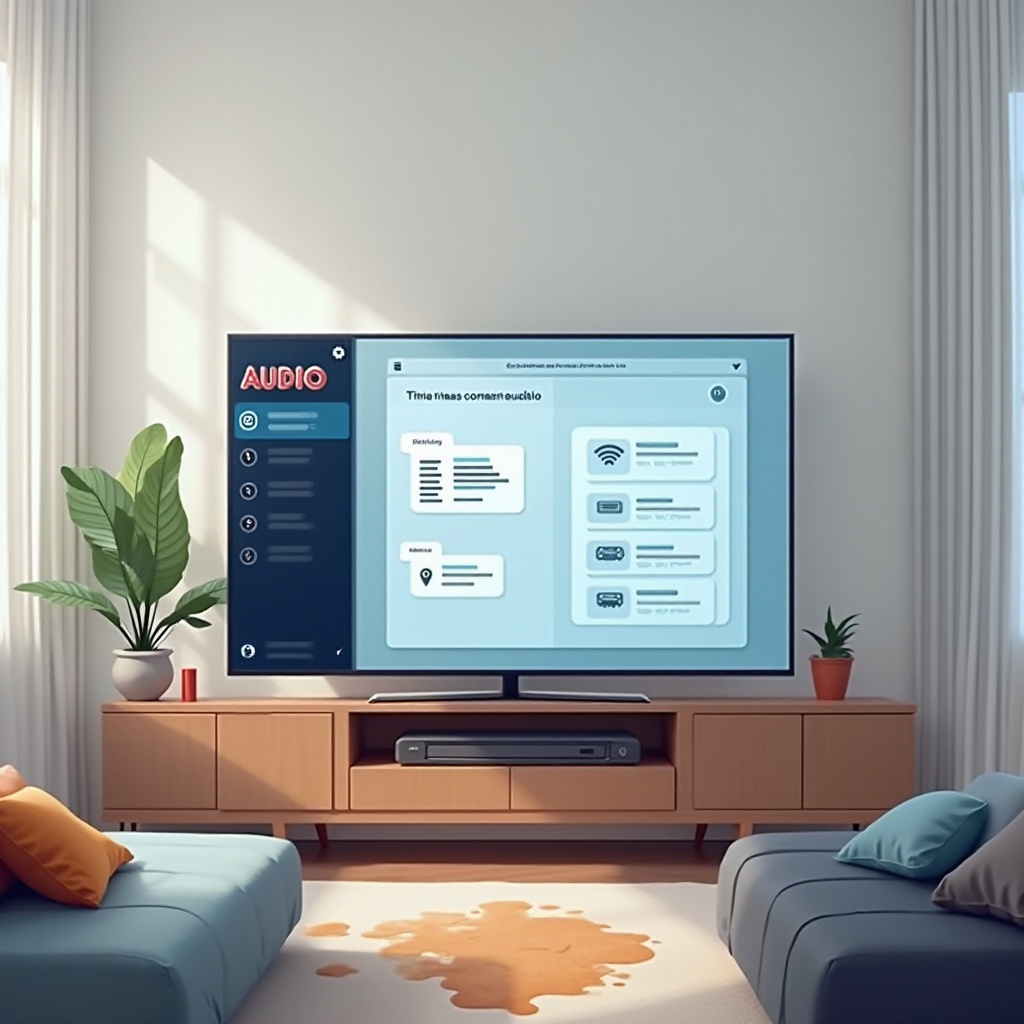Úvod
Notebooky HP, známé svou spolehlivostí, mohou někdy ztrácet na rychlosti, což způsobuje frustraci uživatelů. Zpomalení vznikají z řady faktorů, od neefektivnosti softwaru po nedostatky hardwaru. Naštěstí existují řešení, která nevyžadují rozsáhlé technické znalosti ani značné investice. Tento komplexní průvodce nastíní, jak identifikovat hlavní úzká místa výkonu a navrhne strategie pro zvýšení efektivity vašeho notebooku. Optimalizací softwarových nastavení a zvážením hardwarových inovací dosáhnete rychlejšího a spolehlivějšího zážitku s notebookem HP.

Identifikace problémů s výkonem
Než se účinně vypořádáte s problémy s rychlostí, je zásadní určit příčinu. Sledujte, kdy váš notebook HP vykazuje známky pomalosti – je to při spuštění, u konkrétních programů, nebo pod tlakem multitaskingu? Použijte Správce úloh k odhalení programů, které monopolizují zdroje CPU nebo paměti. Prověřte potenciální infekce malwarem nebo viry, protože tyto mohou být hlavními viníky snížené rychlosti. S jasným pochopením problematických oblastí vašeho notebooku můžete přistoupit k implementaci cílených řešení k obnovení výkonu.

Optimalizace softwaru pro lepší rychlost
Zlepšení softwarového prostředí vašeho notebooku HP je základním krokem ke zvýšení výkonu.
Správa programů po spuštění
Několik programů, které se spouští při startu, může výrazně zhoršit výkon systému. Otevřete záložku Po spuštění ve Správci úloh a zakažte nepodstatné položky. Upřednostněte vypnutí aplikací, které zřídka používáte, což uvolní zdroje a urychlí dobu spuštění.
Aktualizace softwaru
Udržování aktualizovaného softwaru zajišťuje pokračující zlepšování výkonu a posílenou bezpečnost. Zapněte automatické aktualizace pro klíčové aplikace, zejména váš antivirový program, aby operace probíhaly hladce a bezpečně.
Čištění diskového prostoru
Pomalost systému lze často přisoudit přeplněnému pevnému disku. Využijte vestavěné nástroje, jako je Vyčištění disku, k odstranění nežádoucích souborů a programů. Zvažte přesun zřídka používaných aplikací a velkých souborů na externí nebo cloudová úložiště, abyste ušetřili prostor.
Vylepšení hardwarových komponent
Zatímco optimalizace softwaru může přinést značná zlepšení, výraznější zvýšení rychlosti si může vyžádat hardwarové upgrady.
Upgrade RAM
Zvýšení RAM může významně vylepšit schopnosti multitaskingu. Prohlédněte si specifikace vašeho notebooku pro možnosti kompatibilní paměti. Upgrade z 4 GB na 8 GB nebo vyšší může výrazně zlepšit celkový výkon.
Přechod na SSD
Náhrada stávajícího pevného disku SSD může drasticky zkrátit časy přístupu k datům, což vede k rychlejšímu spuštění a načítání aplikací. SSD jsou známé pro svou vyšší efektivitu a spolehlivost, což se promítá do lepšího výkonu v rámci mnoha úkolů.

Pravidelná údržba pro dlouhodobý výkon
Pravidelná údržba je důležitá pro udržení rychlosti vašeho notebooku v průběhu času.
Spuštění antivirových kontrol
Četné kontroly malwaru a virů chrání váš systém před hrozbami, které způsobují zpomalení. Použijte spolehlivý antivirový software pro pravidelné kontroly a rychlé odstranění zjištěných hrozeb.
Provádění čištění systému
Naplánujte pravidelná čištění systému, abyste zabránili hromadění nepotřebných souborů, které by mohly zhoršit výkon. Nástroje, jako je CCleaner, mohou tento proces automatizovat, díky čemuž udrží váš notebook v optimálním stavu.
Sledování stavu systému
Pečlivě sledujte teploty systému a stav baterie. Přehřívání může snížit rychlost, proto zajistěte správnou ventilaci a pravidelně čistěte prach, abyste předešli problémům s teplotou.
Pokročilé tipy pro další zvýšení rychlosti
Pro uživatele, kteří usilují o další zvýšení výkonu, zvažte tyto pokročilé techniky.
Úprava nastavení napájení
Výběr plánu vysokého výkonu může zvýšit rychlost, ačkoli to může snížit životnost baterie. Přístup k těmto nastavením naleznete v ovládacím panelu, abyste si mohli vybrat plán upřednostňující rychlost před úsporami energie.
Úprava nastavení virtuální paměti
Upravte nastavení virtuální paměti, abyste efektivně spravovali velké aplikace. Rozšíření stránkovacího souboru může zlepšit výkon u programů náročných na RAM.
Závěr
Oživení rychlosti vašeho notebooku HP je na dosah díky správné diagnostice a aplikaci těchto cílených strategií. Díky konzistentní údržbě softwaru a uváženým hardwarovým inovacím si můžete užívat rychlejší, spolehlivější notebook. Správná péče a uvážené aktualizace zajistí, že vaše zařízení zůstane ve špičkové kondici po mnoho let.
Často kladené otázky
Jak často bych měl upgradovat hardware svého notebooku?
Zvažte upgrade každé 3–5 roky, abyste udrželi krok s technologickým pokrokem a zajistili optimální výkon.
Zlepší se resetováním mého HP notebooku jeho rychlost?
Ano, tovární reset může odstranit softwarový nepořádek a vyřešit mnoho problémů s výkonem, ale měl by být považován za poslední možnost.
Může přehřívání způsobit zpomalení mého notebooku?
Rozhodně. Přehřívání může vést k tepelnému omezení, které omezuje rychlost procesoru, aby se zabránilo poškození, což zpomaluje výkon.